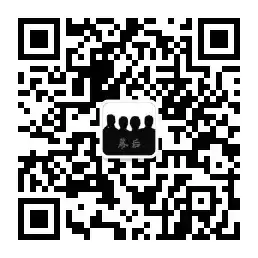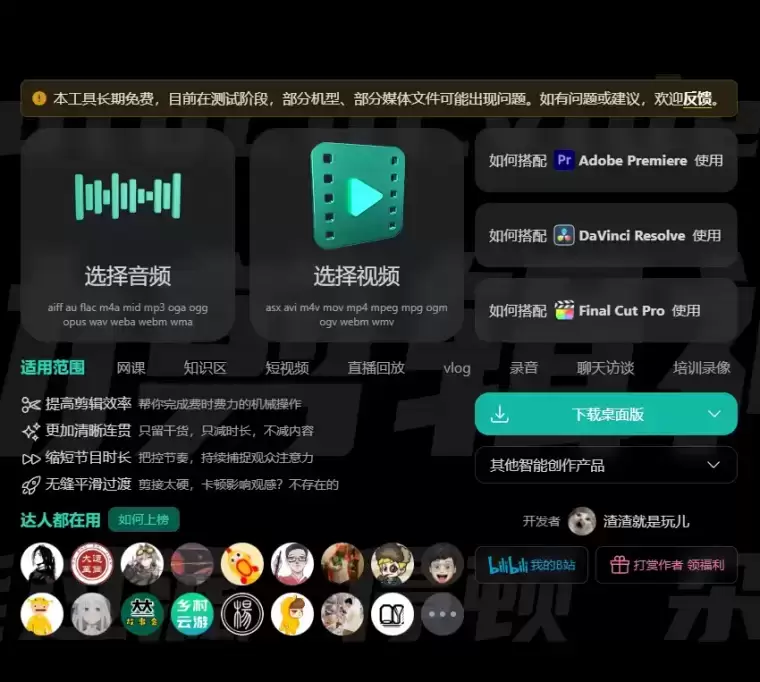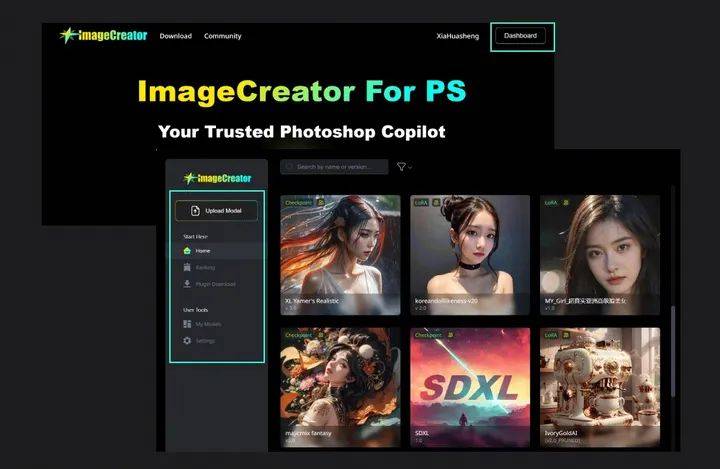近年来,随着视频内容的兴起,越来越多的人开始尝试拍摄视频,分享自己的见解和故事。
然而,对于新手来说,面对镜头时往往会感到紧张和不安,导致内容不足或失误。为了帮助新手克服这些困难,提高拍摄质量,
本文将为大家介绍几款超级好用的桌面提词器工具。这些工具可以让你在拍摄视频时更加自信,不再因紧张而尴尬。
之前介绍的这款这款手机APP(兼容平板)效果不错同时也解决了拍摄的一些麻烦。
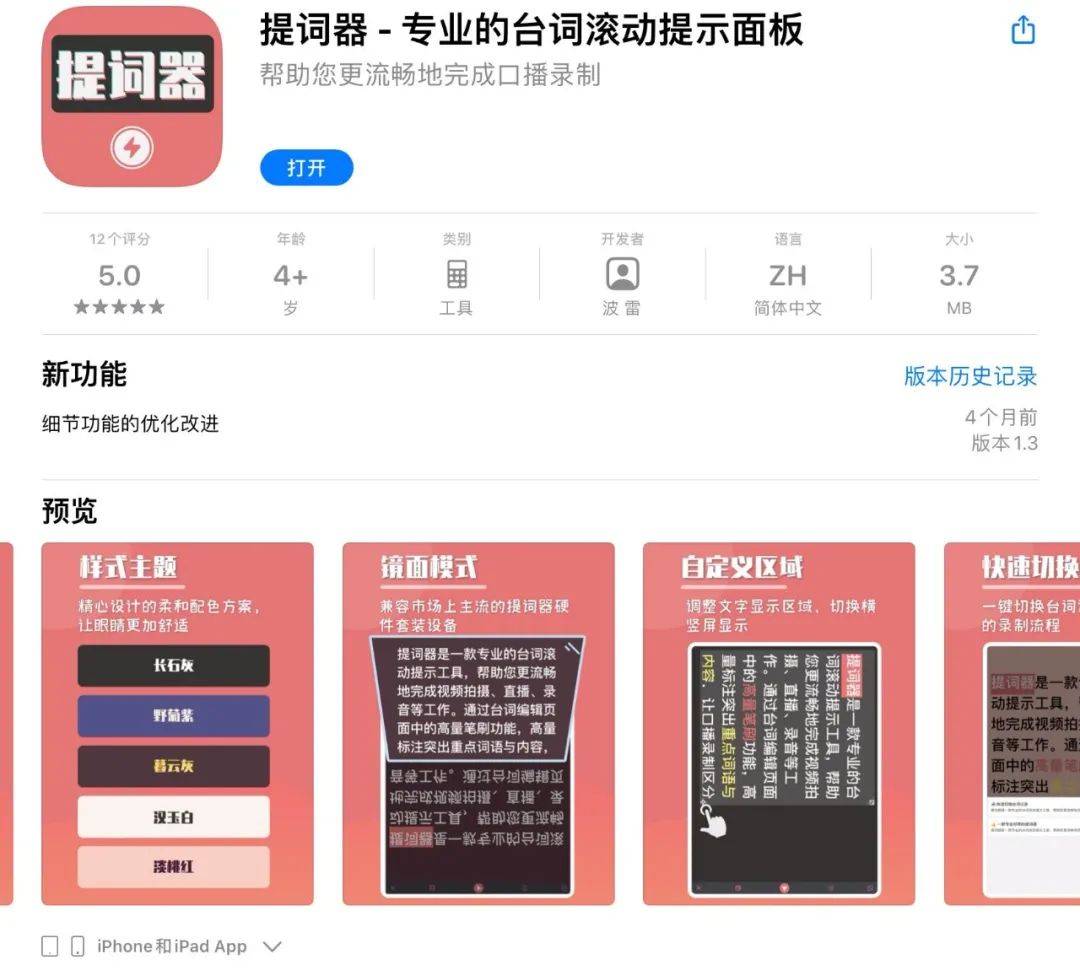
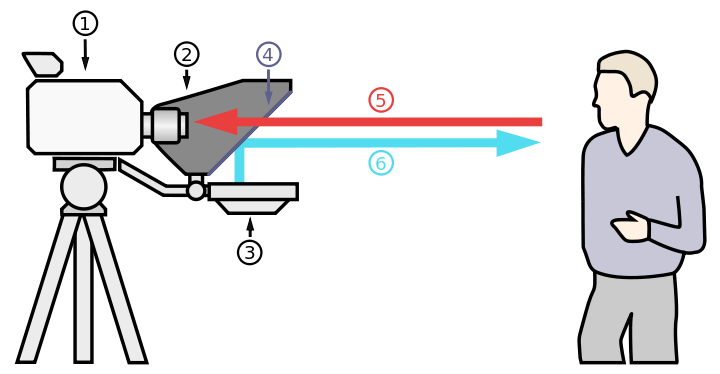
但是整体还是有一些弊端,例如屏幕过小,拍摄对象死盯屏幕,表情不自然等等,那么今天就来推荐一款直播,朗诵专用的电脑版本的提词器软件 —— TelePrompter。
安装破解后通过HDMI线链接显示屏与电视屏幕,放置于拍摄机位之后,效果极佳。
 TelePrompter 是一款画面高级简约、功能强大的 Windows 文本/演示文稿提示器。
TelePrompter 是一款画面高级简约、功能强大的 Windows 文本/演示文稿提示器。该程序可在可调整大小的窗口或桌面的全屏上显示平滑滚动的文本。
它使用了最新的编程技术(Microsoft.Net4/WPF)。
这些技术使用计算机 GPU(图形处理单元)的硬件加速。
这款软件可用于演示、视频广播/电视会议/朗诵拍摄时使用,搭配显示屏或提词器械。

特征:
– 可调整窗口大小-从小窗口到全屏-受屏幕大小限制。
– 使用滑块或鼠标滚轮可在大范围内调整滚动速度。
– 5 个文本位置 – 从文件加载文本或手动输入。
-可更改背景和文本颜色、字体、行高、对齐方式和边距。
– 百分比标签,显示当前滚动文本的经过百分比。
– 镜像模式可水平翻转文本,用于镜像。
– 可选的“鼠标悬停时暂停”选项
– 可选的“标记线”选项,在文本的中线周围显示半透明的边框(高度和颜色可调)
– 无限循环模式/单次通过选项
– 半透明模式,在提词提示器下方显示另一个窗口
– 手动控制 – 使用滑块在文本中滚动
– 点击按钮跳到选择文本的 10%-90%
– 在 Windows 7/8/10(32 位和 64 位)上运行(需要 Microsoft .NET Framework 4.7.2 支持)
下载后压缩包解压,双击 TelePrompter.exe 启动即可。
一开始只有15天体验资格,压缩包中包含激活破解器。
软件启动后,主窗口会显示试用期,点击下面的激活程序按钮(或右键菜单-关于信息-许可证)

接下来是破解器的破解步骤:
第一步当然是选对产品-单击破解会生成两组序列号秘钥,先点击打开“离线激活”下拉按钮展开全部内容。
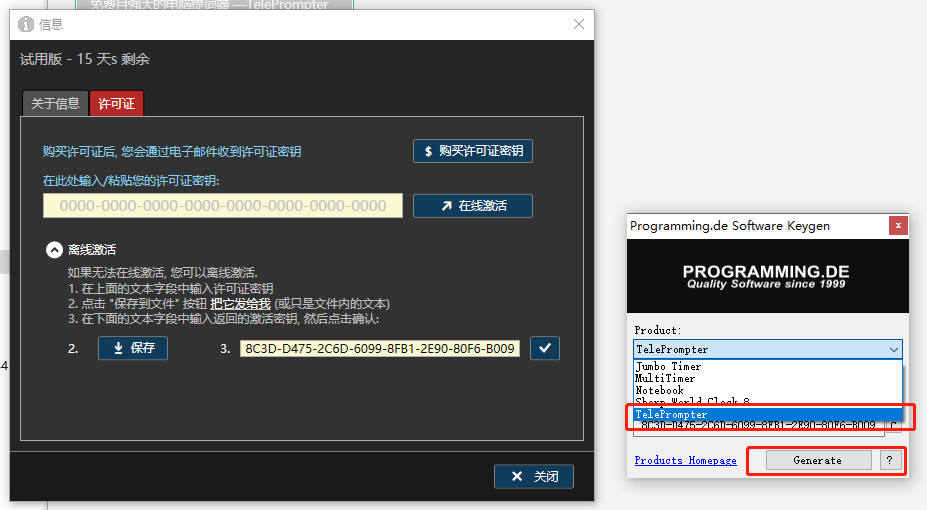
第二步将License Key复制到在线激活的输入框中,单击激活。
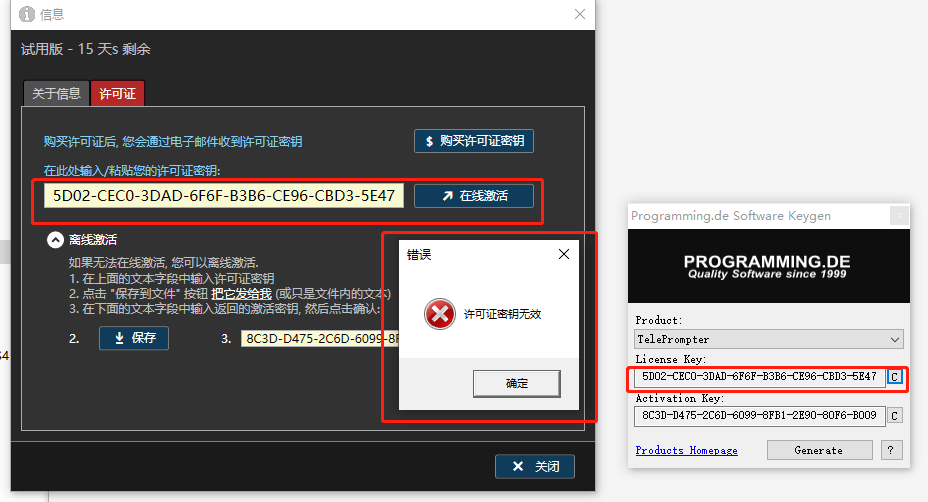
第三步单击保存按钮,单击取消。
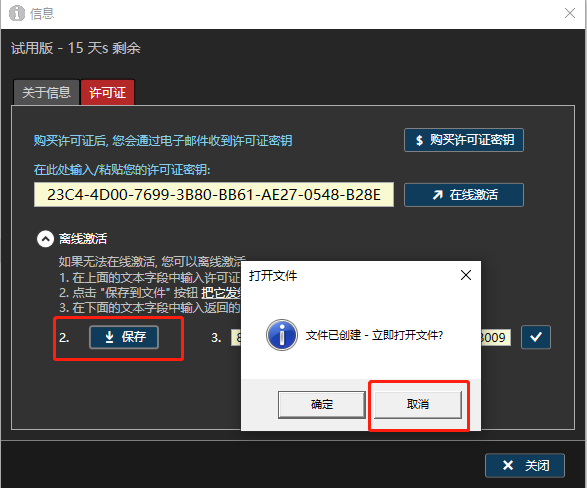
最后一步在3的输入框中输入用注册机生成的激活信息,然后点击输入框后面的√确认按钮即可完成破解。
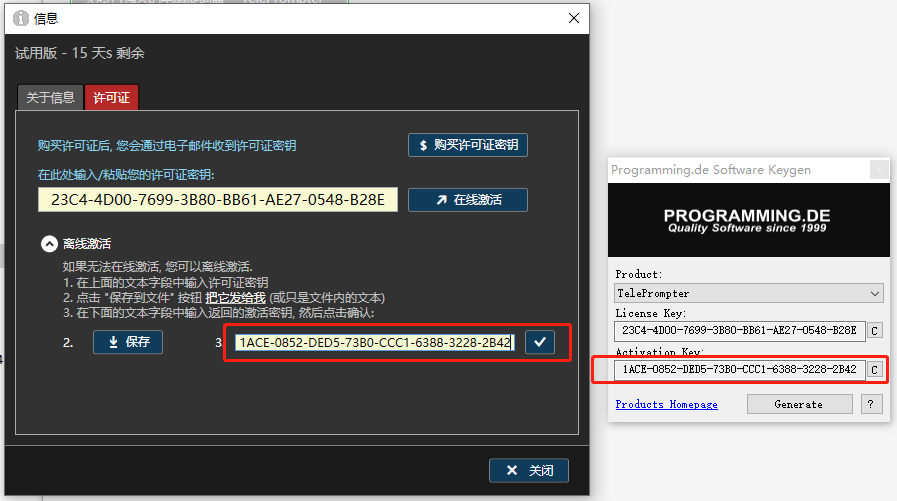
扫码免费下载
请扫描二维码关注公众号回复“验证码”解锁隐藏内容
© 版权声明
文章版权归作者所有,未经允许请勿转载。